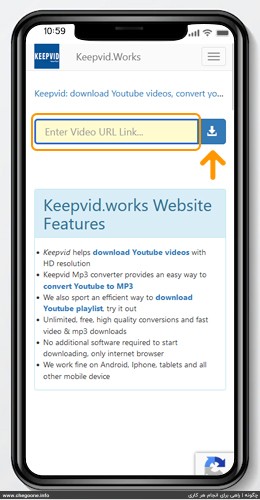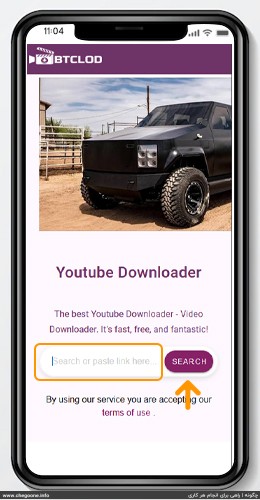افضل برامج تحميل الفيديو من اليوتيوب للايفون
تحميل الفيديو من اليوتيوب للايفون ، يتزايد استخدام YouTube يومًا بعد يوم ويستخدم العديد من المستخدمين هذا النظام الأساسي. هذا جعل مستخدمي الفيديو مهتمين بحفظ مقاطع فيديو YouTube. ناقشنا كيفية تنزيل مقاطع الفيديو من YouTube في منشور ، ولكن في هذا المنشور ، سنعلم كيفية تحميل الفيديو من اليوتيوب للايفون بطريقة متخصصة تمامًا.
كيفية تنزيل مقاطع الفيديو من اليوتيوب للايفون
كما تعلم ، هناك قيود على تثبيت برنامج التنزيل في نظام التشغيل iOS. لهذا السبب ، يجب على المستخدمين الذين يستخدمون منتجات Apple استخدام طرق أخرى لهذا الغرض. في هذا الكيفية ، سنتعامل مع طرق مجانية وغير محدودة حتى تتمكن من تنزيل مقاطع فيديو YouTube وحفظها على iPhone في أسرع وقت ممكن.
1. تحميل الفيديو من اليوتيوب للايفون باستخدام تطبيق الويب Give Fast Link
من أشهر وأقوى المواقع في هذا المجال والتي ذكرناها بطرق أخرى هو موقع الصيفGive fast Link. في هذا الموقع ، ما عليك سوى القيام بالخطوات التالية حتى تتمكن من تنزيل مقاطع الفيديو الخاصة بك وحفظها من YouTube على جهاز iPhone الخاص بك مجانًا تمامًا.
• اصطحب جهاز iPhone وانتقل إلى تطبيق YouTube أو موقع الويب. تأكد من تشغيل VPN الخاص بك.
• افتح الفيديو الذي تريده وانسخ رابط الفيديو.
• افتح Safari أو أي متصفح آخر على جهاز iPhone الخاص بك.
• ابحث عن مصطلح Give Fast Link في مربع البحث وافتح النتيجة الأولى.
• في الصفحة المفتوحة ، أدخل رابط الفيديو الذي نسخته في البداية في المربع المحدد.
• انقر فوق زر التنزيل وانتظر بعض الوقت.
• تهانينا ، الفيديو الخاص بك جاهز للتنزيل.
2. تحميل الفيديو من اليوتيوب للايفون باستخدام Fly Downloader
في الطريقة الثانية ، سنتعرف على موقع Fly Downloader. يتيح لك هذا الموقع تنزيل مقاطع فيديو YouTube وحفظها على جهاز iPhone الخاص بك في أقصر وقت ممكن ودون قيود. لاستخدام fly downloader ، ما عليك سوى اتباع الخطوات المذكورة أدناه.
• أدخل تطبيق YouTube.
• تأكد من تشغيل VPN الخاص بك.
• افتح الفيديو الذي تريد تنزيله من YouTube.
• انسخ رابط الفيديو من خلال النقر على خيار المشاركة.
• انتقل إلى متصفحك وابحث عن fly downloader أو انتقل مباشرة إلى https://flydownloader.com .
• أدخل الرابط الذي نسخته في الخطوة السابقة في المربع المحدد ثم حدد خيار التنزيل.
• الموقع يعالج الفيديو الخاص بك.
3. تحميل الفيديو من اليوتيوب للايفون باستخدام موقع ddownr
موقع آخر لتنزيل مقاطع الفيديو من YouTube على iPhone هو ddownr.com ، والذي تمكن من تلبية احتياجات المستخدمين لهذا الغرض في السنوات القليلة الماضية. ما عليك سوى القيام بالخطوات التالية لتنزيل مقاطع فيديو YouTube على iPhone مجانًا من هذا الموقع.
• قم بتشغيل إلغاء الحظر أو VPN.
• سجّل الدخول إلى تطبيق YouTube على جهاز iOS الخاص بك.
• انسخ رابط الفيديو الذي تريد تحميله.
• افتح المستعرض الخاص بك وأدخل ddownr.com في مربع البحث.
• في الصفحة التي تفتح من الموقع ، الصق رابط الفيديو الذي نسخته أعلاه في المربع المحدد.
• حدد زر التنزيل على الجانب الأيمن من المربع.
• انتظر بعض الوقت حتى يقوم الموقع بمعالجة الفيديو الخاص بك.
• تهانينا ، الفيديو الخاص بك جاهز للتنزيل.
شاهد ايضا"
- أفضل تطبيق لتعلم اللغة الانجليزية من الصفر الى الاحتراف
- تحميل برنامج استعادة الملفات المحذوفة من الكمبيوتر مجانا
- تحميل افضل تطبيقات مونتاج للكمبيوتر مجانا
- تحميل واتساب جي بي الاخضر اخر تحديث
- تحميل تطبيق ياسين تي في 2023 للاندرويد
4. تنزيل فيديوهات عالية الجودة من YouTube على iPhone باستخدام Keepvid works
تطبيق ويب آخر نود ذكره هنا هو موقع keepvid works ، والذي تمكن من مساعدة المستخدمين في هذا الشأن. تحتاج فقط إلى اتباع الخطوات أدناه لحفظ مقاطع فيديو YouTube بجودة عالية على جهاز iPhone الخاص بك.
• قم بتشغيل قاطع التصفية وانتقل إلى YouTube.
• انسخ رابط الفيديو الذي تريد حفظه على جهاز iPhone الخاص بك.
• انتقل إلى متصفحك وابحث عن keepvid.works .
• ضع رابط الفيديو في المربع المحدد.
• انقر فوق خيار التنزيل على الجانب الأيمن من المربع.
• انتظر قليلاً حتى يصبح الفيديو الخاص بك جاهزًا للتنزيل.
• تهانينا ، الفيديو جاهز ويمكنك حفظ الفيديو على جهاز iPhone الخاص بك.
5. قم بتنزيل مقاطع الفيديو من اليوتيوب على هواتف ايفون باستخدام yt5s
في قسم التدريب على تنزيل مقاطع الفيديو من اليوتيوب على أجهزة iOS ، وصلنا إلى موقع yt5s القوي ، والذي يمكنه حفظ مقاطع الفيديو الخاصة بك بسرعة عالية في أقصر وقت. الآن ما عليك سوى القيام بالخطوات التالية بالترتيب.
• يجب أن يكون لديك رابط الفيديو أولاً.
• قم بتشغيل VPN وانتقل إلى تطبيق YouTube.
• افتح الفيديو المطلوب وانسخ الرابط.
• أدخل المتصفح وابحث في موقع yt5s .
• في الصفحة الرئيسية للموقع ، الصق رابط الفيديو في المربع المحدد.
• اضغط على زر ابدأ وانتظر لفترة من الوقت.
• تم إنشاء روابط التنزيل من أجلك.
• الآن قم بتنزيل الفيديو بالجودة المطلوبة واحفظه على جهاز iPhone الخاص بك.
6. تحميل الفيديو من اليوتيوب للايفون مع btclod
نظرًا لأن سياسات Apple الخاصة بتثبيت البرامج على أجهزتها معقدة بعض الشيء ، يجب عليك استخدام تطبيقات الويب ل تنزيل مقاطع الفيديو من YouTube على iPhone. في الطريقة السادسة ، هذه هي كيفية التعرف على موقع btclod. اتبع الخطوات لتتمكن من تنزيل مقاطع الفيديو وحفظها مجانًا.
• في الخطوة الأولى ، قم بتشغيل VPN.
• اذهب إلى يوتيوب وافتح الفيديو المطلوب.
• انسخ رابط الفيديو.
• افتح تطبيق المتصفح وانتقل إلى btclod.com .
• أدخل رابط الفيديو المطلوب الذي نسخته في المربع المحدد.
• حدد مربع البحث على الجانب الأيمن من المربع.
• انتظر بعض الوقت حتى يقوم الموقع بمعالجة الفيديو الخاص بك.
• رابط التنزيل جاهز ويمكنك تنزيل الفيديو وحفظه.
كلمة أخيرة
إذا كنت أحد الأشخاص الذين يستخدمون منتجات Apple ، فأنت على دراية بقيود نظام التشغيل iOS. كما تعلم ، يعد تنزيل مقاطع الفيديو من YouTube على أجهزة iPhone أمرًا صعبًا بعض الشيء. في هذا الكيفية ، حاولنا إيجاد طرق لتنزيل مقاطع الفيديو الخاصة بك وحفظها بأسهل طريقة ممكنة. يجب أن تعلم أن أفضل طريقة لتنزيل مقاطع الفيديو من YouTube على iPhone هي استخدام نفس الأدوات التي ذكرناها في هذا البرنامج التعليمي.
نظرًا لأن تطبيقات الويب لا تحتاج إلى تثبيت برنامج ، فيمكنها القيام بذلك بسهولة في أقصر وقت ممكن وبشكل مجاني تمامًا.
أسئلة مكررة
• هل يجب أن نستخدم شبكات VPN لتنزيل مقاطع الفيديو من YouTube على iPhone؟
نعم ، تحتاج إلى استخدام حظر التصاريح لاستخدام YouTube وتنزيل مقاطع الفيديو.
• هل هذا التدريب لأجهزة Apple iPhone فقط؟
لا ، يمكنك استخدام هذه الطرق لتنزيل مقاطع الفيديو من YouTube على iPhone في جميع أجهزة Apple التي يكون نظام تشغيلها هو iOS.
• كيف يتعين علينا دفع تكاليف تطبيقات الويب المذكورة في هذا؟
لا ، جميع تطبيقات الويب التي ذكرناها في هذه الطريقة مجانية تمامًا ولا تدفع أي شيء مقابل استخدام هذه الأدوات.
• هل لدينا حد لتنزيل الكثير من مقاطع الفيديو؟
لا ، يمكنك تنزيل العديد من مقاطع الفيديو وحفظها كما تريد من YouTube على جهاز iPhone الخاص بك.
• هل يتم حفظ مقاطع الفيديو في معرض iPhone؟
نعم ، يتم حفظ مقاطع الفيديو التي تم تنزيلها في معرض هاتفك.
• هل يمكننا اختيار جودة تنزيل الفيديو قبل التنزيل؟
نعم ، في معظم تطبيقات الويب مثل Give Fast Link ، يمكنك تحديد جودة مقاطع الفيديو قبل التنزيل.
• هل تضر تطبيقات الويب هذه بجهاز iOS الخاص بنا؟
لا ، كل تطبيقات الويب التي ذكرناها في هذه الكيفية تم اختبارها وليس بها أي مشاكل خاصة. ومع ذلك ، فهي لا تتحمل أي مسؤولية عن المشاكل المحتملة.